[Решено] Как исправить задержку ввода в Rocket League
![[Решено] Как исправить задержку ввода в Rocket League](/images/thumbnails/_950x562_crop_center-center_75_none/598852/reduce-lag-in-rocket-league.webp)
В Rocket League время решает все. Задержка в несколько миллисекунд может означать потерю идеального кадра, падение в пропасть или неумелый воздушный выстрел. Задержка ввода создает ощущение, что команды клавиатуры или геймпада задерживаются. Это делает идеальное время практически невозможным. В худшем случае это явление может сделать Rocket League совершенно неиграбельной.
Это верно для всех соревновательных игр, которые основаны на быстрых рефлексах и мгновенном принятии решений. Однако даже более медленные стратегии и пошаговые игры становятся менее захватывающими, когда между вашими действиями и реакциями на экране возникает заметная задержка.
Что такое задержка ввода?
Каждое цифровое устройство в вашей системе добавляет определенную задержку при обработке данных . Когда вы нажимаете кнопку, ваше устройство ввода отправляет сигнал на ваш компьютер, который затем обрабатывает его и отправляет результат на ваш дисплей. Каждый из этих шагов занимает определенное количество миллисекунд.
Задержка ввода связана с конкретной конфигурацией вашего оборудования и программного обеспечения, поэтому она может возникать как в автономном режиме, в однопользовательской, так и в многопользовательской среде. Обратите внимание, что это отличается от сетевой задержки, такой как высокий пинг, который можно исправить .
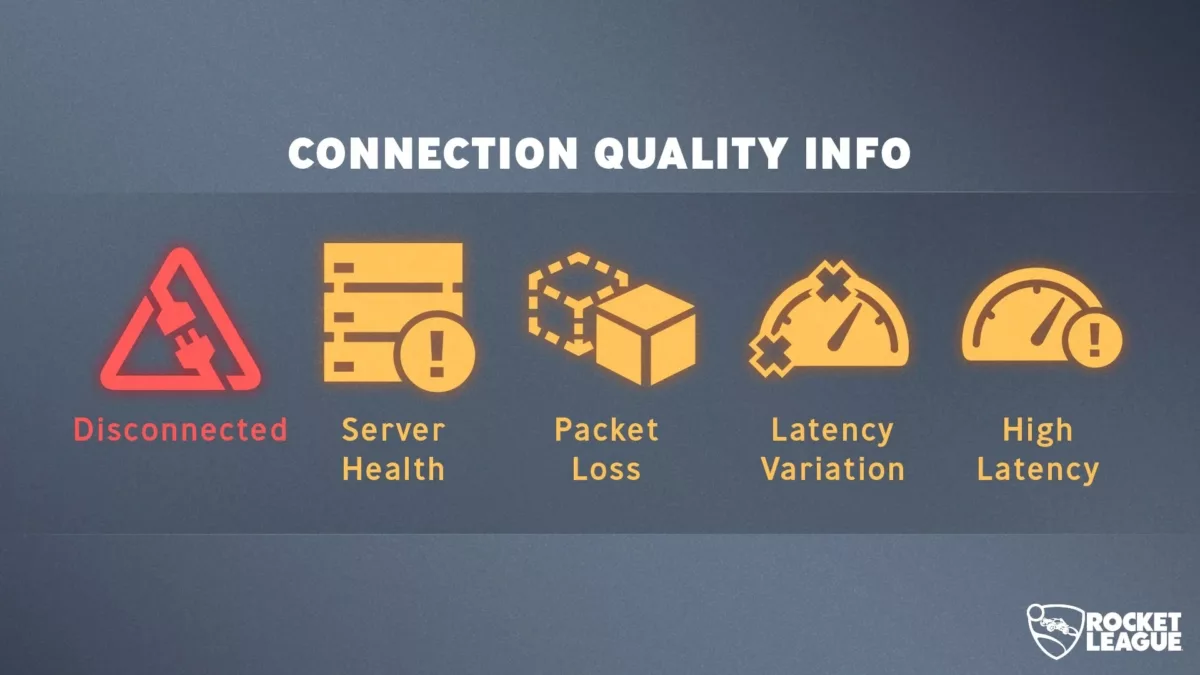
Профессиональные геймеры стараются, чтобы задержка ввода не превышала 15 миллисекунд. Обычным геймерам и энтузиастам обычно комфортно с задержкой менее 40 миллисекунд. За пределами 50 миллисекунд задержка становится более заметной. Если задержка ввода дисплея превышает 70 миллисекунд, некоторые технические обозреватели сочтут его производительность плохой.
Как исправить задержку ввода в Rocket League?
Не существует одного надежного решения, которое решит все ваши проблемы. Итак, вам нужно попробовать несколько вещей, чтобы увидеть, уменьшат ли они вашу задержку ввода или нет. Это может потребовать обширной работы, но также есть вероятность, что ваше отставание происходит из-за глупой маленькой опции в настройках. Что бы это ни было, мы вас прикроем.
Отключить вертикальную синхронизацию
V-Sync — это технология, предотвращающая разрывы экрана. Это также распространенный виновник, когда дело доходит до выявления источников задержки ввода. Если ваш игровой движок слишком быстро отправляет кадры на монитор, вы можете периодически видеть горизонтальные полосы, пересекающие изображение. V-Sync исправляет это, заставляя движок синхронизироваться с частотой обновления монитора.
Однако V-Sync не влияет на скорость обработки входных команд ЦП. Если вы отправляете команды быстрее, чем обновляется дисплей, вы столкнетесь с заметной задержкой. Это одна из самых распространенных причин задержки ввода. Итак, чтобы игра Rocket League прошла гладко, отключите V-Sync, выполнив следующие действия:
- Откройте настройки
- Перейдите на вкладку Видео
- Убедитесь, что флажок «Вертикальная синхронизация» снят.
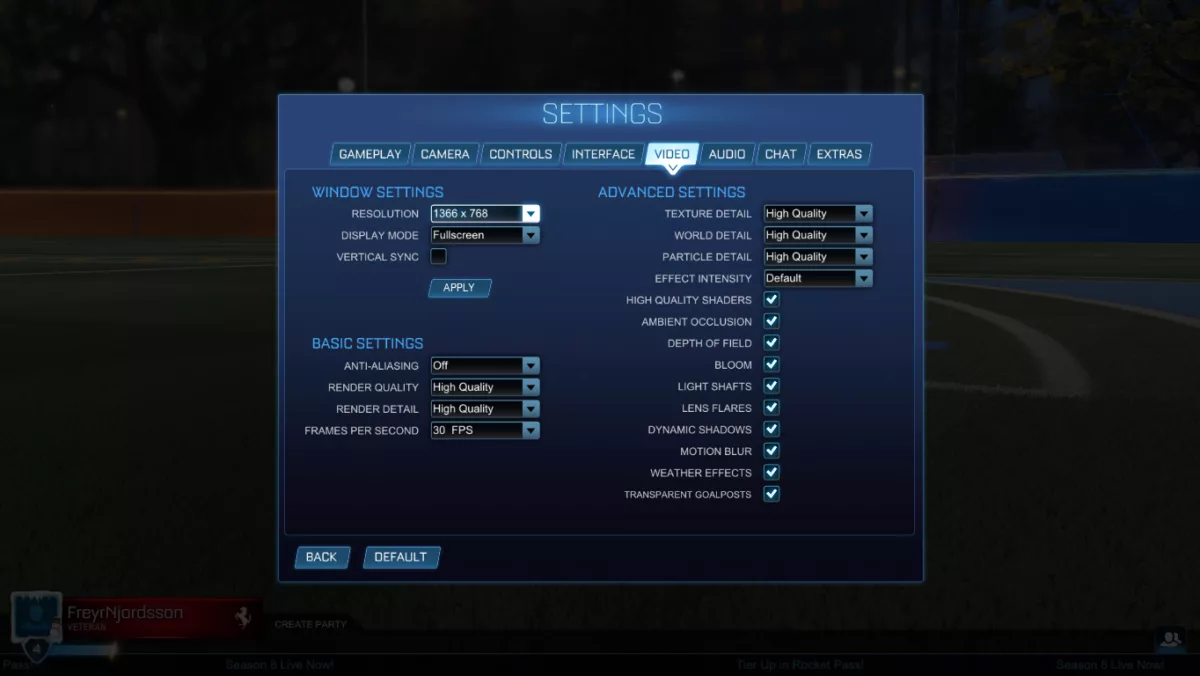
Используйте проводные устройства
Проводные устройства обеспечивают солидный игровой опыт. Это связано с тем, что проводные клавиатуры, мыши и контроллеры не создают помех. В результате уменьшается задержка ввода, что приводит к гораздо более отзывчивому игровому ощущению, когда каждое нажатие кнопки ощущается значимо.
Как ни странно, некоторые тесты показывают, что контроллеры DualShock 4 имеют меньшую задержку ввода при подключении Bluetooth для Rocket League. Тем не менее, недостатком является отсутствие стабильности. Проводные соединения обеспечивают гораздо более надежный ввод из-за отсутствия помех .
Используйте монитор
Еще одним источником задержки ввода может быть устройство, на котором вы просматриваете игровой процесс. Распространенным заблуждением является то, что дорогие телевизоры обеспечивают наилучшее качество и изображение для игр, но это не так.

Телевизоры не предназначены для игр в первую очередь. Их спецификации могут не отображать игру настолько четко, насколько это возможно. Rocket League работает со скоростью 60 FPS (кадров в секунду) на консоли и может быть даже выше на ПК. Если телевизор, на котором вы играете, может отображать только 30 кадров в секунду, он не сможет идти в ногу, что приведет к прерывистому игровому процессу.
Если вы серьезно настроены попасть в лигу Supersonic, мы рекомендуем монитор с частотой обновления не менее 60 Гц и временем отклика 1-2 мс для максимально плавного игрового процесса. Если вы ограничены использованием телевизора, проверьте, есть ли у вас «игровой режим». Это все еще далеко от идеала, но обеспечит вам наилучшую производительность телевизора, когда дело доходит до игр. С телевизором вы также можете столкнуться с ошибкой 42 , говорящей: «Игровое соединение прервано».
Увеличьте частоту опроса
Частота опроса в Гц определяет, как часто ваш компьютер запрашивает обновление с вашего контроллера (или мыши/клавиатуры) через USB-соединение. Когда подключается новый контроллер, частота опроса автоматически устанавливается Windows на 250. (поэтому ПК запрашивает обновление 250 раз в секунду при подключении контроллера)

Однако это не означает, что контроллер должен доставлять запрошенные обновления с одинаковой скоростью, но каждый контроллер имеет свою собственную скорость выпуска обновлений, которые ПК может получить. Обычно контроллеры PlayStation имеют частоту обновления 250 Гц (250 раз в секунду), а контроллеры Xbox имеют частоту обновления 124 Гц. (124 раза в секунду)
Чтобы ПК мог как можно скорее зарегистрировать обновление от контроллера, увеличение частоты опроса до 1000 Гц (1000 раз в секунду) мгновенно уменьшит задержку ввода и повысит согласованность ввода. Результат: Пока контроллер выдает одно обновление, ПК уже пытался получить его 4 раза.






